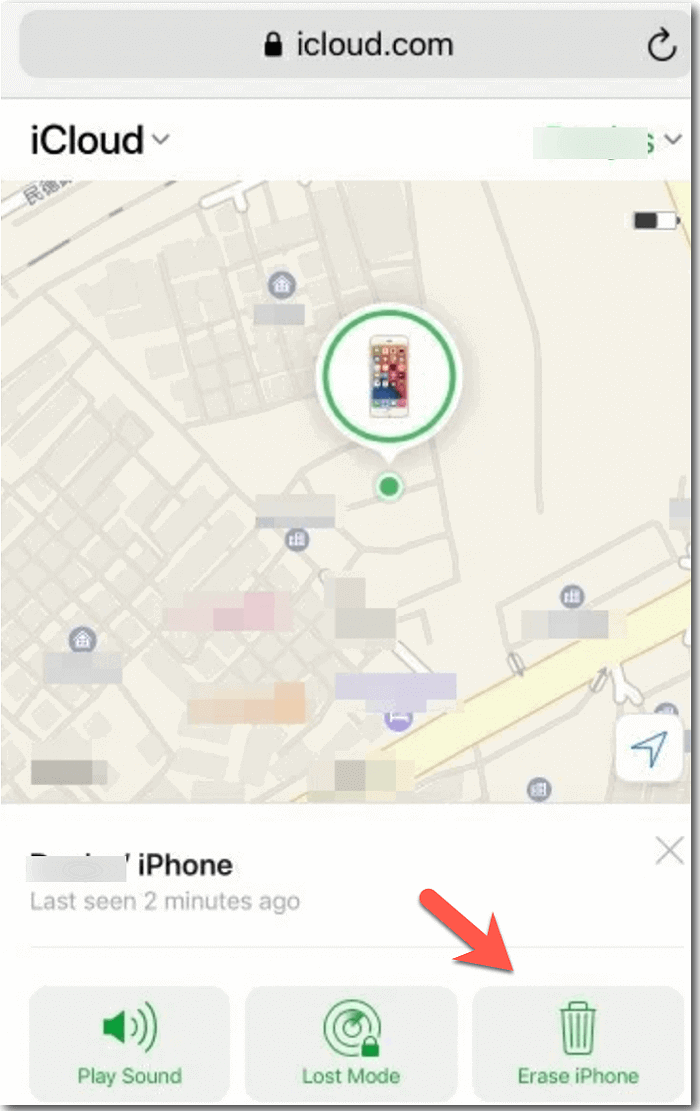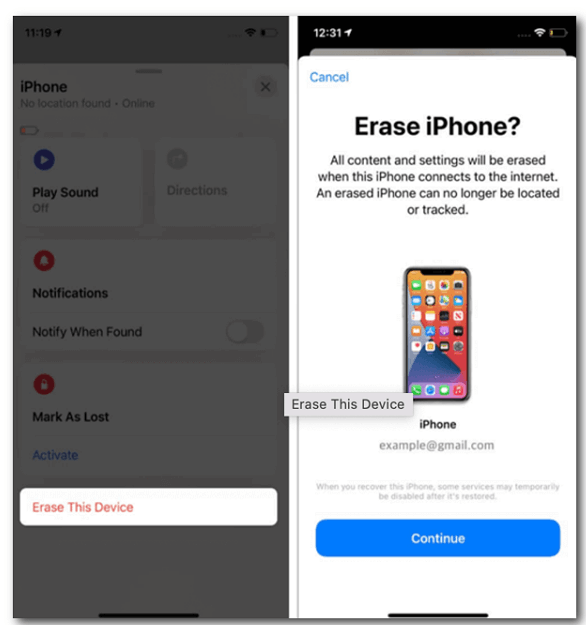Zusammenfassung:
In diesem Artikel erfahren Sie, wie Sie das deaktivierte iPhone ohne Computer oder iTunes umgehen können. Sie können ein deaktiviertes iPhone mit iCloud, Find My App oder iPhone-Bildschirmsperre unlocker umgehen.
- Hauptinhalt:
- Warum ist ein iPhone deaktiviert?
- Deaktiviertes iPhone ohne Computer mit iCloud umgehen
- Wie man ein deaktiviertes iPhone ohne Computer über iCloud umgeht:
- Deaktiviertes iPhone ohne Computer über Find My App umgehen
- Umgehen der iPhone-Sperre ohne Computer über Find My App
- Wie man das deaktivierte iPhone mit dem Computer umgeht, indem man EaseUS MobiUnlock verwendet
- Wie man ein gesperrtes iPhone mit einem iPhone-Entsperrer umgeht
- Häufig gestellte Fragen zu iPhone Deaktiviert Umgehung ohne Computer
- Das Fazit
Wenn Sie leider keinen Computer zur Hand haben oder iTunes auf Ihrem Computer das iPhone irgendwie nicht erkennt, was können Sie dann tun, um das deaktivierte iPhone zu entsperren? Machen Sie sich keine Sorgen. Dieser Artikel wird Ihnen zeigen, wie Sie das deaktivierte iPhone ohne Computer umgehen können.
iCloud und die App "Find My" sind wirkungslos, wenn die Funktion "Find My" auf Ihrem iPhone nicht aktiviert ist, bevor Sie ausgesperrt werden. Sie können diese Methoden überspringen und einen iPhone Passcode-Entsperrer verwenden, um ein gesperrtes iPhone zu umgehen.
Warum ist ein iPhone deaktiviert?
Ihr iPhone zeigt die Fehlermeldung "iPhone ist deaktiviert" an, nachdem Sie zu oft den falschen Passcode auf dem iPhone-Sperrbildschirm eingegeben haben, in der Regel 6 aufeinander folgende erfolglose Passcode-Versuche. Das kann unbeabsichtigt passieren, wenn Sie den falschen Passcode eingeben, während sich das Gerät in Ihrer Tasche befindet, oder wenn Sie den richtigen iPhone-Bildschirm-Passcode vergessen haben.
Dabei handelt es sich um eine Sicherheitsfunktion auf Ihrem iPhone, die verhindert, dass jemand anderes das iPhone entsperrt, wenn es verloren geht oder gestohlen wird. Das Betriebssystem deaktiviert Ihr iPhone und schützt Ihre Privatsphäre nach vielen falschen Passcode-Eingaben. Ähnliche Warnmeldungen sind "iPhone nicht verfügbar" und "Sicherheitssperre". Wenn Sie weiterhin einen falschen Passcode eingeben, kann Ihr iPhone für Stunden oder sogar Jahre deaktiviert sein.
| Praktikable Lösungen |
Schritt-für-Schritt-Fehlerbehebung |
| Lösung 1. Umgehung über iCloud |
Öffnen Sie einen Browser auf einem iPhone, Tablet oder Android-Telefon und rufen Sie die offizielle iCloud-Website auf...Vollständige Schritte |
| Lösung 2. Umgehung über Find My App |
Stellen Sie sicher, dass Sie ein iPad oder ein anderes iPhone haben. Leihen Sie sich das Gerät eines Freundes, wenn Sie keins haben...Vollständige Schritte |
| Lösung 3. EaseUS MobiUnlock verwenden |
Schließen Sie Ihr iPhone, iPad oder iPod mit einem USB-Kabel an Ihren PC an und starten Sie EaseUS MobiUnlock...Alle Schritte |
Deaktiviertes iPhone ohne Computer mit iCloud umgehen
Wenn Sie Ihr deaktiviertes iPhone dringend entsperren müssen, aber keinen einfachen Zugang zu einem Computer haben, um iTunes zu verwenden, können Sie jedes internetfähige Gerät verwenden, um Ihren iCloud-Account zu öffnen. Apple fügt den Dienst "Find My" zu iCloud hinzu, mit dem Sie Ihr iPhone und andere unterstützte Geräte aufspüren und aus der Ferne zurücksetzen können.
Wie man ein deaktiviertes iPhone ohne Computer über iCloud umgeht:
Schritt 1. Öffnen Sie einen Browser auf einem iPhone, Tablet oder Android-Telefon und rufen Sie die offizielle iCloud-Website auf.
Schritt 2. Melden Sie sich mit der gleichen Apple ID auf dem iPhone an, das deaktiviert wurde.
Schritt 3. Wählen Sie auf der Startseite Find My, um es zu öffnen.
Schritt 4. Klicken Sie oben im Fenster "Meine Geräte suchen" auf "Alle Geräte", um eine Liste aller Geräte anzuzeigen, die mit derselben Apple ID verbunden sind.
Schritt 5. Wählen Sie das deaktivierte iPhone aus der Liste aus.
Schritt 6. Wählen Sie "iPhone löschen" aus dem Menü.
![iphone löschen auswählen]()
Ihr iPhone wird automatisch auf die Werkseinstellungen zurückgesetzt und wie ein brandneues Telefon neu gestartet. Folgen Sie einfach den Einrichtungsschritten auf dem Bildschirm Ihres iPhones und die Meldung "Das iPhone ist deaktiviert" wird entfernt.
Deaktiviertes iPhone ohne Computer über Find My App umgehen
Wenn die Funktion "Find My" auf Ihrem iPhone aktiviert wurde, bevor der Deaktivierungsmodus Sie aussperrt, ist eine weitere effektive Möglichkeit, Ihr deaktiviertes iPhone ohne Computer zu entsperren, die Verwendung der App "Find My", mit der Sie den Standort eines Apple-Geräts oder anderer unterstützter Zubehörteile von Drittanbietern verfolgen und freigeben können. Sie können damit auch ein deaktiviertes iPhone umgehen, indem Sie die Systemdaten einschließlich des Bildschirm-Passcodes zurücksetzen.
Umgehen der iPhone-Sperre ohne Computer über Find My App
Schritt 1. Stellen Sie sicher, dass Sie ein iPad oder ein anderes iPhone haben. Leihen Sie sich das Gerät eines Freundes, wenn Sie keins haben.
Schritt 2. Rufen Sie die App "Einstellungen" auf, klicken Sie oben auf dem Bildschirm auf seinen Namen und scrollen Sie nach unten, um "Bei der aktuellen Apple ID abmelden" auszuwählen.
Schritt 3. Melden Sie sich mit Ihrer Apple ID auf dem nicht zugänglichen iPhone am Gerät an.
Schritt 4. Öffnen Sie die Find My App.
Schritt 5. Tippen Sie auf die Geräte am unteren Rand des Bildschirms, um alle verbundenen Geräte anzuzeigen.
Schritt 6. Wischen Sie das Fenster nach oben und tippen Sie unten auf dem Bildschirm auf Dieses Gerät löschen.
![dieses Gerät zu löschen]()
Mit dieser Option wird Ihr deaktiviertes iPhone auf die Werkseinstellungen zurückgesetzt, sodass Sie einen neuen Bildschirm-Passcode zurücksetzen können, um Ihr iPhone zu entsperren. Wenn Sie über iPhone-Backups wie iCloud- oder iTunes-Backups verfügen, können Sie Ihr iPhone nach dem Werksreset wiederherstellen.
Wie man das deaktivierte iPhone mit dem Computer umgeht, indem man EaseUS MobiUnlock verwendet
Die oben genannten Teile spricht über zwei praktische Methoden der iPhone deaktiviert Bypass ohne Computer. Allerdings wird keine von ihnen funktionieren, wenn die Funktion "Mein iPhone suchen" deaktiviert wurde. Zum Glück gibt es eine letzte Möglichkeit für Sie, ein deaktiviertes iPhone ohne Computer zu umgehen - verwenden Sie einen iPhone-Bildschirmsperre unlocker.
EaseUS MobiUnlock ist ein robuster und leistungsstarker iPhone-Entsperrer, der jede Art von Bildschirmsperre umgehen kann, einschließlich Bildschirm-Passcode, Bildschirmzeit-Passcode, Face ID und Touch ID. Es dauert nur ein paar Schritte, um Ihr iPhone zu erkennen und zu entsperren, egal welches iPhone-Modell Sie haben (das neueste iPhone 14 und iOS 16 werden unterstützt).
Die folgenden Schritte beschreiben den Prozess der Umgehung eines deaktivierten iPhone über EaseUS MobiUnlock.
Wie man ein gesperrtes iPhone mit einem iPhone-Entsperrer umgeht
Schritt 1. Schließen Sie Ihr iPhone, iPad oder iPod mit einem USB-Kabel an Ihren PC an und starten Sie EaseUS MobiUnlock. Wählen Sie auf der Startseite von EaseUS MobiUnlock "Unlock Screen Passcode".
Schritt 2. Sobald Ihr Gerät erkannt wurde, klicken Sie auf "Start", um fortzufahren.
Schritt 3. Klicken Sie auf "Weiter", um die Firmware für Ihr Gerät herunterzuladen. Wenn Sie über Firmware auf Ihrem Computer verfügen, klicken Sie unten im Fenster auf "Auswählen", um das Paket manuell auszuwählen.
Schritt 4. Nachdem Sie die Firmware heruntergeladen oder ausgewählt haben, klicken Sie auf "Jetzt freischalten", woraufhin ein Fenster erscheint. Geben Sie die erforderlichen Informationen in das Feld ein und klicken Sie erneut auf "Entsperren", um Ihr deaktiviertes iPhone, iPad oder iPod zu entsperren.
Schritt 5. Warten Sie geduldig darauf, dass das Tool Ihr Gerät löscht und entsperrt. Wenn es getan hat, richten Sie Ihr iPhone, iPad, iPod und erstellen Sie ein neues Passwort.
EaseUS MobiUnlock wird in Kürze mit der Entsperrung beginnen und Sie benachrichtigen, wenn das deaktivierte iPhone erfolgreich umgangen wurde. Sie können Ihr iPhone einrichten, einschließlich der Erstellung eines neuen Passcodes für die Bildschirmsperre, sobald Ihr iPhone neu startet.
Häufig gestellte Fragen zu iPhone Deaktiviert Umgehung ohne Computer
Hoffentlich haben Sie die Warnung "iPhone ist deaktiviert" mit den oben beschriebenen Methoden erfolgreich entfernt. Wenn Sie weitere Fragen zu iPhone deaktiviert Bypass ohne Computer haben, lesen Sie weiter.
1. Wie kann ich mein iPhone ohne Computer aus dem Deaktivierungsmodus holen?
Der einfachste Weg, Ihr iPhone ohne Computer aus dem Deaktivierungsmodus zu holen, ist über iCloud. Öffnen Sie einfach einen Browser und melden Sie sich mit Ihrer Apple ID und Ihrem Passwort an. Gehen Sie zu "Mein Gerät suchen", wählen Sie das deaktivierte iPhone aus und wählen Sie dann "iPhone löschen". Auf diese Weise können Sie sowohl Ihre Systemeinstellungen als auch Ihr Kennwort für die Bildschirmsperre auf die Werkseinstellungen zurücksetzen.
2. Kann ein deaktiviertes iPhone umgangen werden?
Ja, Sie können ein iPhone entsperren, das deaktiviert wurde, weil Sie wiederholt den falschen Passcode eingegeben haben. Wenn Sie den richtigen Passcode vergessen haben, können Sie iCloud oder die App "Find My" verwenden, um ein deaktiviertes iPhone zu umgehen, wenn Sie sich an Ihr Apple ID-Kennwort erinnern können. Sie können das deaktivierte iPhone auch dann umgehen, wenn Sie sich nicht einmal mehr daran erinnern können, indem Sie einen iPhone-Bildschirmsperren-Entsperrer verwenden.
3. Kann man ein iPhone ohne Computer entsperren?
Sie können ein iPhone auch ohne Computer entsperren. Sie können den Zugriff auf ein gesperrtes iPhone über andere internetfähige Geräte wie Mobiltelefone, Tablets, Smart-TVs und andere Geräte wiederherstellen.
Das Fazit
Dieser Artikel enthält die Lösungen für iPhone deaktiviert Bypass ohne Computer. Wenn Sie Ihr iPhone nicht mit iTunes auf einem Computer entsperren möchten, können Sie sich bei iCloud oder Find My App anmelden, um ein deaktiviertes iPhone zu umgehen.
Diese Lösungen sind jedoch nicht verfügbar, wenn Ihr iPhone die Funktion "Mein iPhone suchen" nicht aktiviert hat oder Sie sich nicht mehr an Ihr Apple-ID-Passwort erinnern. In diesem Fall ist EaseUS MobiUnlocker ein leistungsstarker iPhone-Entsperrer, um ein deaktiviertes iPhone auf einem PC oder Mac zu umgehen.